Så här tittar du på Amazon Instant Video på Linux

Amazon Instant Video använder Flash-plugin-modulen, så du kan tänka dig att det bara skulle fungera med Flash på Linux. Du skulle ha fel, men du kan få Amazon Instant Video för att fungera med minimal tweaking.
I denna artikel användes den senaste versionen av Firefox på Ubuntu 14.04. Dessa tricks kommer också att fungera i andra webbläsare, men inte Chrome - Chrome-användare ska använda Firefox för det här istället.
Uppdatering : Amazonas direktvideo erbjuder nu en HTML5-spelare. Det fungerar bara med Google Chrome på Linux, inte Firefox. Använd Google Chrome på Linux och Amazon Instant Video ska bara fungera, enligt Amazon.
Se Amazon Instant Video i Firefox
RELATED: Använda Firefox på Linux? Din Flash Player är gammal och föråldrad!
Problemet här är med Flash-plugin-modulen, som är sammanställd mot en äldre version av HAL-biblioteket. Flash för Linux uppdateras inte längre aktivt, men Amazon Instant Video kan fortfarande skapas för att fungera.
Men det här tricket verkar inte fungera i Chrome eller en annan webbläsare som använder den Pepper-baserade Flash-pluggen -i. Du kommer bara se en svart skärm när videon försöker spela.
Frist, du måste installera Adobe Flash-webbläsarinställningen om du inte redan har det. Linux-distributioner installerar normalt inte detta som standard. På Ubuntu klickar du på ikonen Ubuntu Software Center på dockan, söker efter "Flash" och installerar Adobe Flash plug-in-paketet.
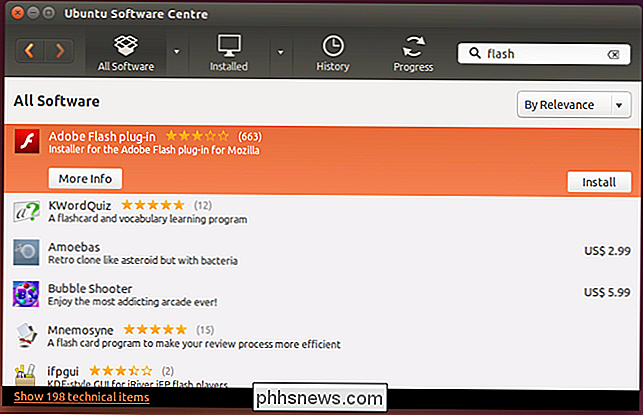
Om du startar om din webbläsare och går tillbaka till Amazon Instant Video-sidan, kommer videon visas för att börja spela innan du ser meddelandet "Ett fel inträffade och din spelare kunde inte uppdateras. Det här är troligt att din Flash-spelare eller webbläsare behöver uppdateras. Denna uppdatering är nödvändig för att spela upp den här videon. "
Det som händer här är att Flash-spelaren behöver en gammal version av HAL - nu avlägsnad till förmån för det moderna udev-systemet - för DRM-ändamål.
RELATERAT: Så här installerar du programvara från Outbound Ubuntu Software Repositories
Ubuntu-användare Michael Blennerhassett är värd för en "Zombie HAL" PPA som tillhandahåller en version av HAL som installeras rent på moderna versioner av Ubuntu av just denna anledning. Om du använder en annan Linux-distribution måste du söka en lämplig version av HAL för din fördelning.
För att installera det, öppna ett Terminal-fönster - klicka på Ubuntu-ikonen på Dash, skriv Terminal, och tryck på Enter - och kör följande kommandon:
sudo add-apt-repository ppa: mjblenner / ppa-hall
sudo apt-get update
sudo apt-get install hall
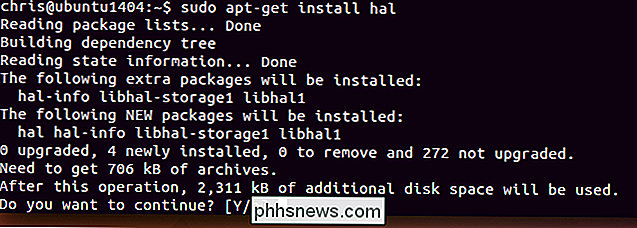
Starta om webbläsaren efter Detta och huvudet tillbaka till Amazon Instant Video-sidan. Videon ska nu laddas och spelas normalt i Flash-baserad spelare från Amazon Instant Video.
Tyvärr kommer det inte att göra videon i Google Chrome eller en annan webbläsare med den Pepper-baserade Flash-plugin-modulen. Spelaren kommer att förbli svart.
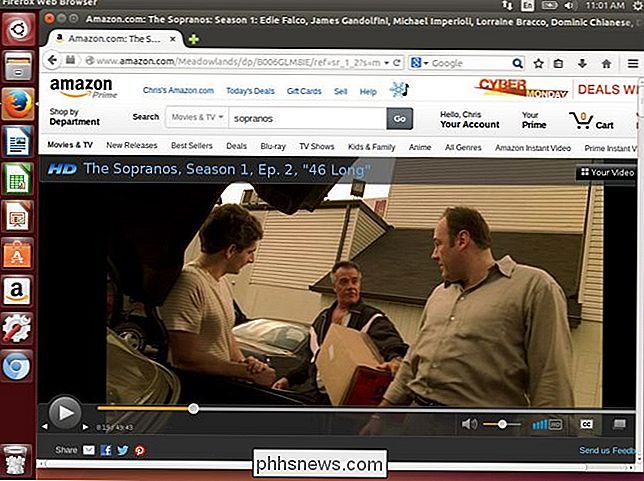
Få videoklipp av högre kvalitet med Silverlight Player
Amazon rekommenderar faktiskt att använda sin Silverlight-baserade spelare istället för den Flash-baserade. Som den officiella hjälpsidan säger "Vi rekommenderar att du använder Silverlight-spelaren för att titta på Amazon Instant Video, eftersom den har optimerats för att fungera med vår service och ger vanligtvis den bästa uppspelningsupplevelsen."
Microsoft stöder inte Silverlight-webbläsaren plug-in på Linux, och det är en lång och kontroversiell historia. Du kan dock använda programvaran "Pipelight" för att köra Windows Silverlight-plugin-modulen i en webbläsare på Linux - detta använder sig av Windows Windows-kompatibilitetsskiktet i bakgrunden. Innan Netflix bytte till inbyggd HTML5-video på Linux var detta en populär lösning för Netflix-användare och kan fortfarande vara ett bra alternativ för Amazon Instant VIdeo-användare.
Det här fungerar inte heller i Google Chrome, eftersom Google Chrome inte längre stöder NPAPI plug-ins.
Pipelight är ganska lätt att installera - det kommer till och med att göra det svåra att ladda ner SIlverlight och installera det i bakgrunden för dig. Allt du behöver göra är att öppna en terminal och kör följande kommandon i ordning:
sudo apt-get-uppdatering
sudo apt-get installera pipelight
sudo pipelight-plugin-update
sudo pipelight-plugin -bar silverlight
Nästa gång du öppnar din webbläsare, kommer Pipelight automatiskt att ladda ner och installera Silverlight i bakgrunden, så att du får tillgång till Silverlight-videoinnehåll på webben.
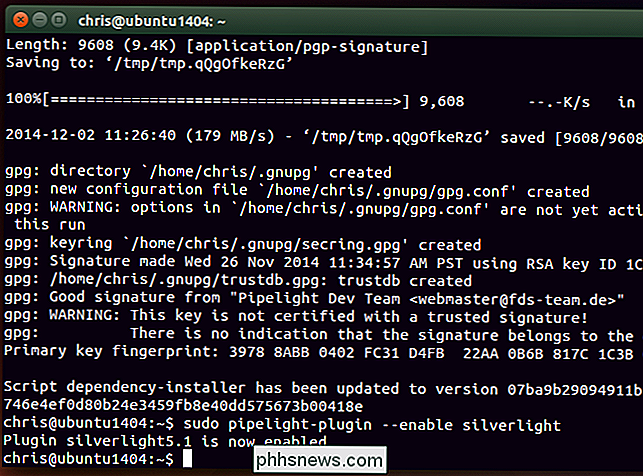
Innan du fortsätter går du till sidan amazon.com/video/settings och ser till att din Konto är inställt på att föredra Microsoft Silverlight istället för Flash.
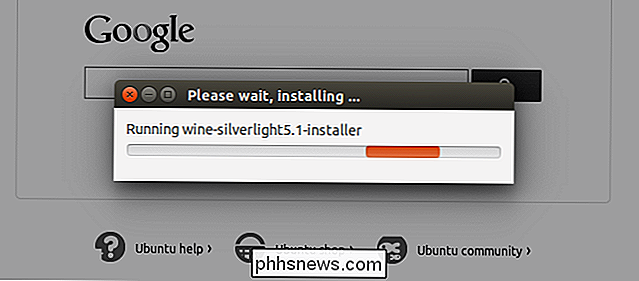
RELATED:
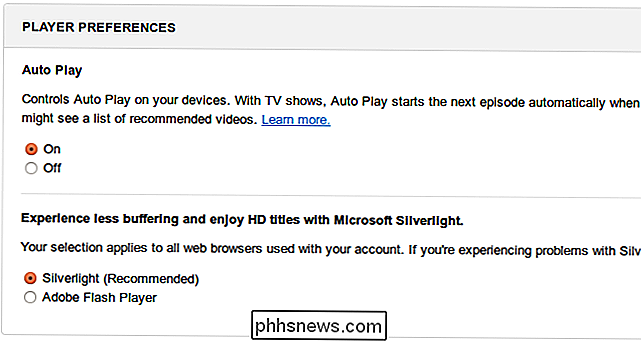
Ändra din webbläsares användaragent utan att installera några tillägg Amazon kommer fortfarande inte att betjäna din Linux-webbläsare, Silverlight-innehållet. Det vet att du använder Linux, så det skickar dig Flash-plugin-innehållet. För att få pluginprogrammet Silverlight måste du ändra din webbläsares användaragent. Detta kommer att lura Amazon för att tro att du använder Windows istället för Linux, så de skickar dig Silverlight-spelaren istället för Flash-en.
Om du använder Firefox, vill du installera User Agent Switcher tillägg. Klicka på ikonen på verktygsfältet efter installationen och välj en Windows-webbläsare. Ett alternativ för "Internet Explorer" bör fungera, men något som Firefox på Windows 7 kan vara att föredra. (Du kommer noga att avaktivera det här alternativet när du inte använder Amazon Instant Video så att webbplatser fungerar korrekt.)
Du kan nu gå till en Amazon Instant Video-sida och den ska tjäna dig Silverlight-innehållet medan du har Windows användaragent aktiverat. Allt ska fungera normalt, med WIne som används i bakgrunden för att köra Silverlight-plugin-modulen. Silverlight-plugins utmatning är dock "piped" till en inbyggd plug-in i din webbläsare, vilket innebär att Wine inte ska sakta ner den faktiska videouppspelningen. Många har rapporterat att det fungerar "nästan perfekt".
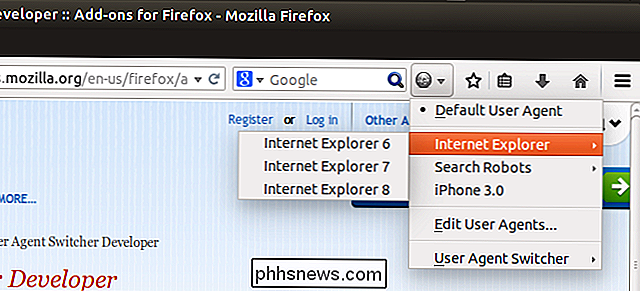
Amazon ska bara byta till HTML5-video, som Netflix har! Då kommer dessa problem att lösas och videor kommer bara att spela moderna webbläsare utan några plugins som krävs. På sikt är det den verkliga lösningen
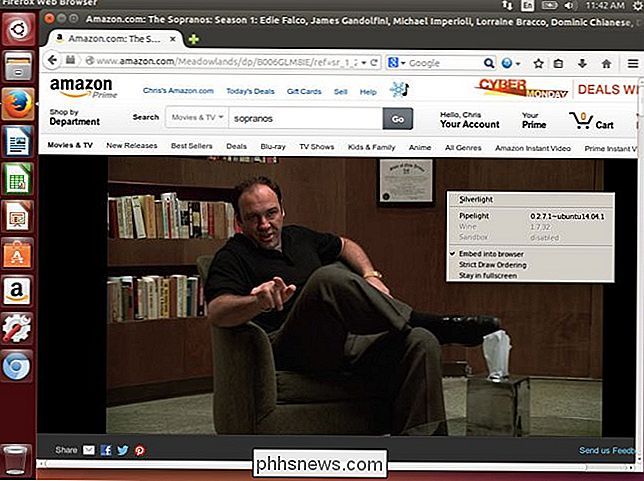
För närvarande bör denna lösning också fungera med andra webbplatser som använder gamla DRM-skyddade Flash-spelare eller Silverlight-videospelare.

Så här kontrollerar du Chromecast-videoströmmarna från flera enheter
Chromecast är utan tvekan How-To Geeks streaming-stick som du väljer. Det tillåter helt enkelt vilken som helst enhet med Chromecast-appen som installerad, för att vara en fjärrkontroll. Du är nog medveten om vad Chromecast kan göra, vilket är några riktigt coola saker som speglar din telefonskärm eller spelar innehåll från någon Chrome-fliken eller till och med hela skrivbordet.

Rengör diskutrymme i Windows för att öka prestanda
Har du en dator som saknar utrymme eftersom du lagrar mycket bilder, videor eller andra stora filer? När datorn har låg hårddiskutrymme börjar de normala processerna sakta ner och din dator kommer att springa smärtsamt långsamt. Det finns naturligtvis många andra orsaker till att din dator kan springa långsamt, men det här inlägget är speciellt för dem som vet att de har låg diskutrymme.Så istället



